
Gabriel Brooks
0
4089
7
For mange Mac-brugere er den legendariske dock undertiden påtrængende på en bærbar computer med mindre skærm eller lidt for fjernt på en 21 "skærm iMac. Selvom det er en hæfteklamefunktion på Mac, mangler den ofte andre ekstra funktioner, brugere har brug for for at få gjort opgaver.
Mens dock ikke helt kan fjernes, er der mange kraftfulde alternativer, der kan reducere din afhængighed af at bruge dokken som en app-launcher. I stedet er der værktøjer til at starte applikationer, åbne filer og automatisere opgaver, der tager mindre plads på skrivebordet, og som kræver mindre klik på mus og pegefelt.
Dock-præferencer
Bare i tilfælde af at du ikke ved, er der muligheder for at ændre dockens udseende i Systemindstillinger> Dock. Dette giver dig mulighed for at ændre størrelsen på dokken og flytte den til venstre eller højre side af skærmen.
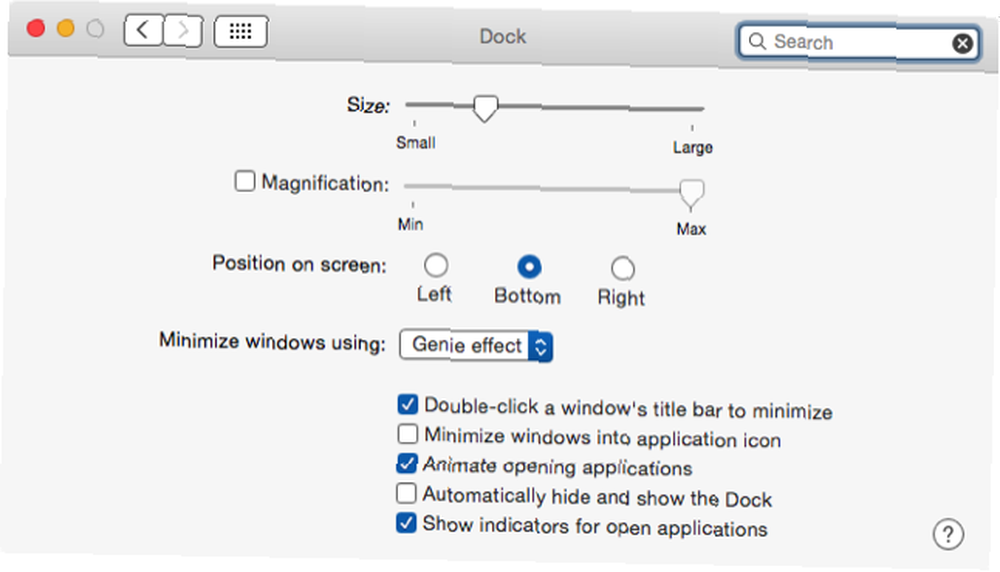
Du kan også slå dock-skjul til, hvilket, når det er aktiveret, får dock automatisk til at skjule, indtil du trækker din markør til kanten af skærmen, hvor dokken er placeret. Der er næsten en anden forsinkelse, før den vises, men du kan ændre det og mere med en simpel terminal-kommando 10 skjulte terminal-kommandoer til tilpasning af Mac Dock 10 skjulte terminal-kommandoer til tilpasning af Mac-dockingstationen Fra enkle finpudsninger som tilføjelse af skjulte stacks til nyere poster, til kun at vise de aktuelt åbne applikationer - der er meget, du kan gøre for at tilpasse din Mac-dock. .
Jeg vælger at holde dokken skjult på både min iMac og 11 "MacBook Air, fordi jeg har så mange andre måder at starte applikationer på.
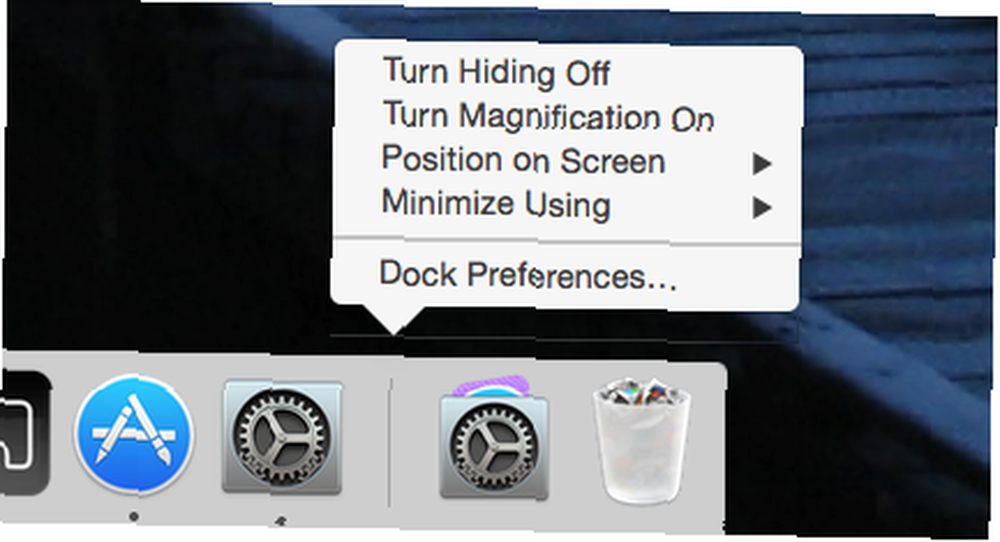
Skriv for at starte
Den måske mest populære måde at reducere behovet for dock er at bruge standard-Mac-app switcher, Spotlight eller en af to tredjeparts applikationer og filstartere, Alfred Power Your Mac Workflow Med Alfred's New Remote App Power Your Mac Arbejdsgang med Alfred's nye eksterne app Når det kommer til at få gjort mere på din Mac, sætter Alfred Remote mange almindelige opgaver ganske bogstaveligt ved hånden via din iPhone eller iPad. eller Launchbar Gå langt ud over Apples spotlight med LaunchBar 6 til Mac Gå langt ud over Apples spotlight med LaunchBar 6 til Mac Spotlight, og Alfred klipper det ikke? LaunchBar giver applikationer, websøgninger og en hel række funktioner lige ved hånden, mens du skriver. .
Tryk på for at få vist Mac-apps-switcher kommando + tab nøgler. For at holde switcheren åben skal du holde kommando tasten nede. Du kan fortsætte med at trykke på tabulatortasten for at gå gennem og vælge et af de åbne applikationer i switcher.

Hvis du kan udføre et par vanskelige fingerbevægelser, kan du klikke på kommando + shift + tab for at flytte markeringen bagud gennem de åbne applikationer og trykke på kommando + q eller kommando + h for at afslutte eller skjule et valgt program.
Spotlight er en yderst kapabel native launcher. Ved at trykke på den tildelte genvejstast (mellemrumstasten + kommando), dukker et vindue op på dit skrivebord, og derfra kan du søge efter næsten alt, der er gemt på din Mac-søgning mere effektivt i Mac OS X Med vores Top Spotlight-tip Søg mere effektivt i Mac OS X med vores Top Spotlight-tip Spotlight er blevet en morder Mac-funktion i årevis, hvor Cupertino regelmæssigt underviser Redmond i kunsten at søge på skrivebordet. Her er et par tip til at hjælpe dig med at finde mere på din Mac. . Dette inkluderer nylige bogmærker, filer, kontaktoplysninger, e-mail og naturligvis applikationer. I Systemindstillinger> Spotlight, Du kan vælge at deaktivere bestemte søgekategorier for mere raffinerede resultater blandt andre Spotlight-justeringer.
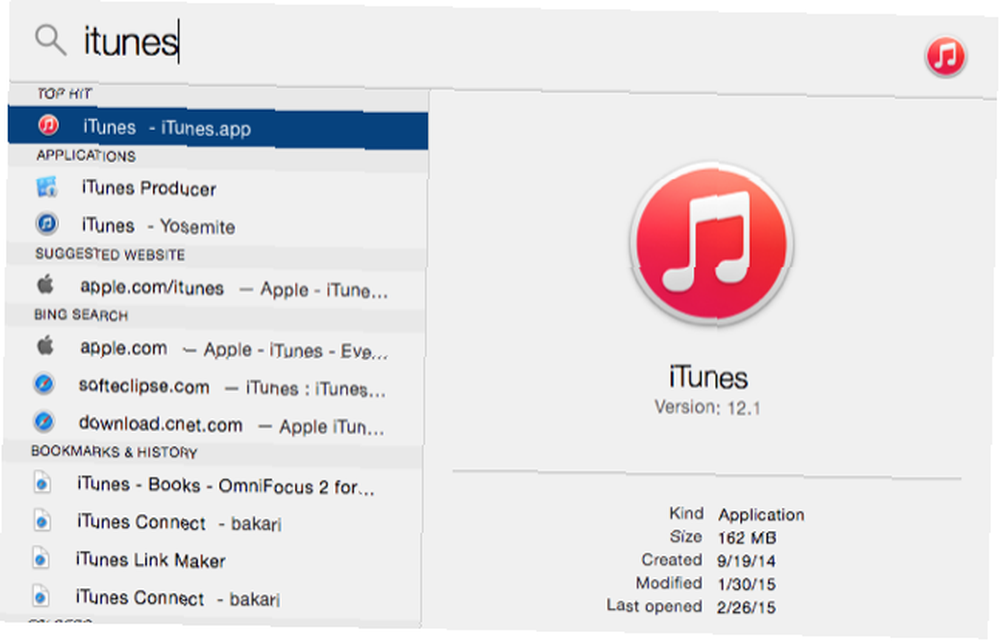
Jeg synes personligt, at Spotlight ikke kan være nyttigt til internetsøgninger, men det er bestemt forbedret i årenes løb og er meget hurtig til at finde og give forslag til søgninger. Det lærer også baseret på det, du mest bruger, hvilket betyder, at ofte lancerede applikationer kun er et par tastetryk væk.
Hvis du gerne vil have mere kontrol over lancering af applikationer og søgning, men alligevel ikke ønsker at bruge en mus eller en pegefelt, fungerer Alfred og Launchbar, der ligner Spotlight, med mange flere funktioner og arbejdsgange 6 Fantastiske Alfred-arbejdsgange for at gøre dig mere produktiv 6 Fantastisk Alfred-arbejdsgange for at gøre dig mere produktiv Nu hvor brugere og udviklere er i stand til at udvide Alfred's muligheder ved at tilføje deres egne arbejdsgange, synes det at være en smule begrænsende at kalde det en 'applikationsstarter'. .
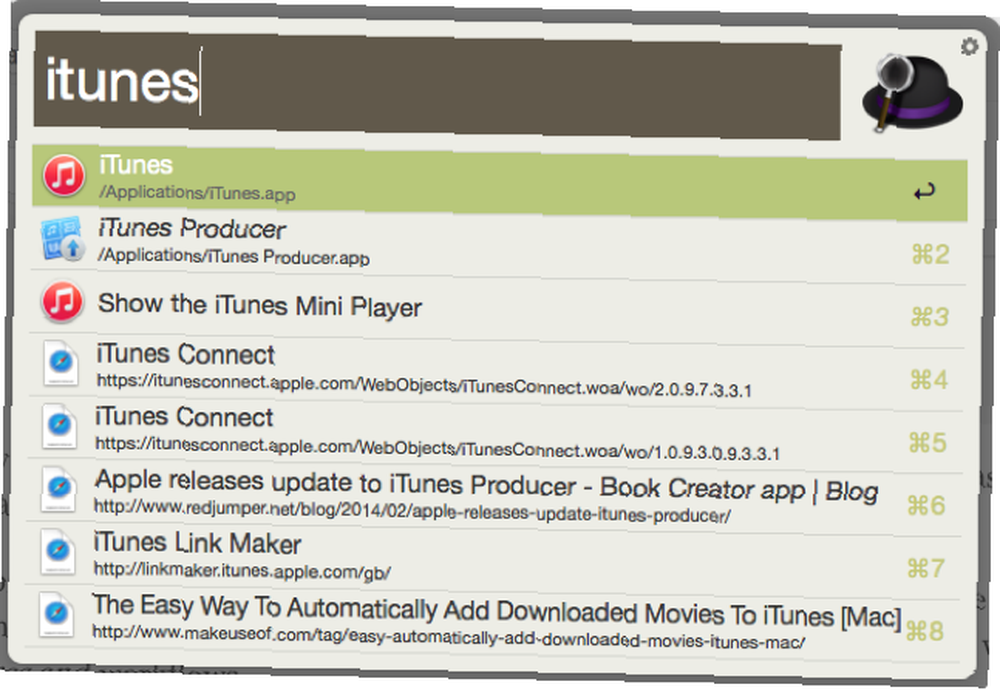
Begge applikationer har en betydelig indlæringskurve, men hvis du ønsker at grøfte dokken og blive en Mac-strømbruger, skal du bestemt prøve et eller begge disse applikationer.
Tab Docks
Hvis du er som mig, og du ikke er interesseret i at huske tastaturgenveje og skrive, og du stoler på din trackpad eller mus i stedet, er der et par gode dockudskiftninger til Mac, herunder SuperTab ($ 20) og TabLauncher ($ 3,99).
Sidste år gennemgik vi den dock-mindre applikationsstarter SuperTab SuperTab lancerer apps, indsætter tekst, tager skærmbilleder og meget mere SuperTab lancerer apps, indsætter tekst, tager skærmbilleder og meget mere Hvis du vil have hurtig adgang til næsten alt på din Mac uden at åbne Finder windows eller huske snesevis af tastaturgenveje, så har du brug for SpriTecs SuperTab til Mac. , som kan aktiveres ved hjælp af en genvejstast eller ved at flytte din markør til et af fire udpegede hot hjørner på din Mac. Flere faner kan indstilles i SuperTab til start af applikationer, bogmærker og endda aktivering af forskellige typer skærmbilleder. SuperTab forbliver skjult i baggrunden, indtil du har brug for det.
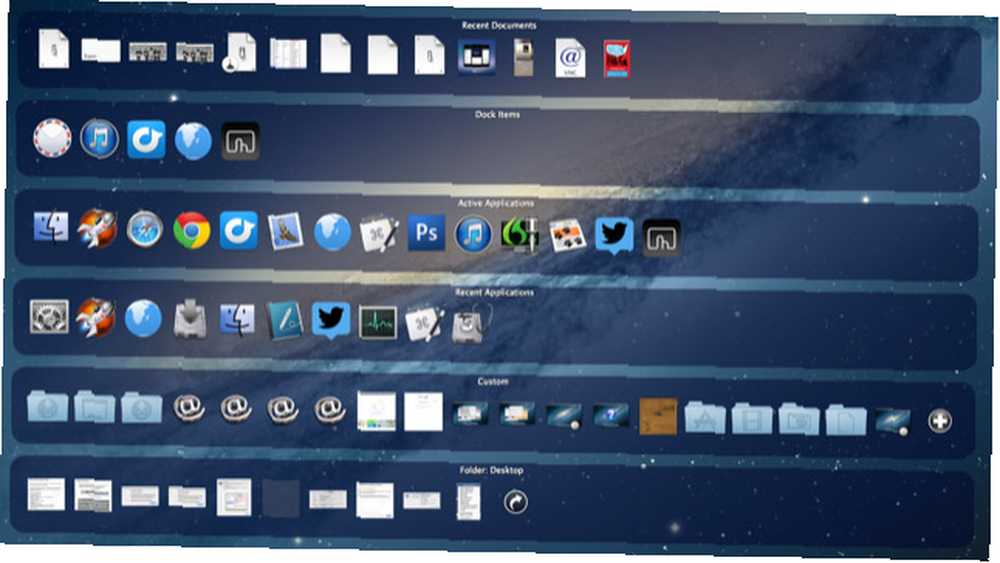
TabLauncher er en anden mindre påtrængende applikation og filstarter, som kan parkeres på en af fire sider på dit skrivebord. Det giver også mulighed for flere faner, der tager mindre plads end den traditionelle dock eller SuperTab. Du kan oprette faner til forskellige typer filer, (f.eks. Køre applikationer, downloade mappeelementer, grupper af udpegede filer og applikationer).
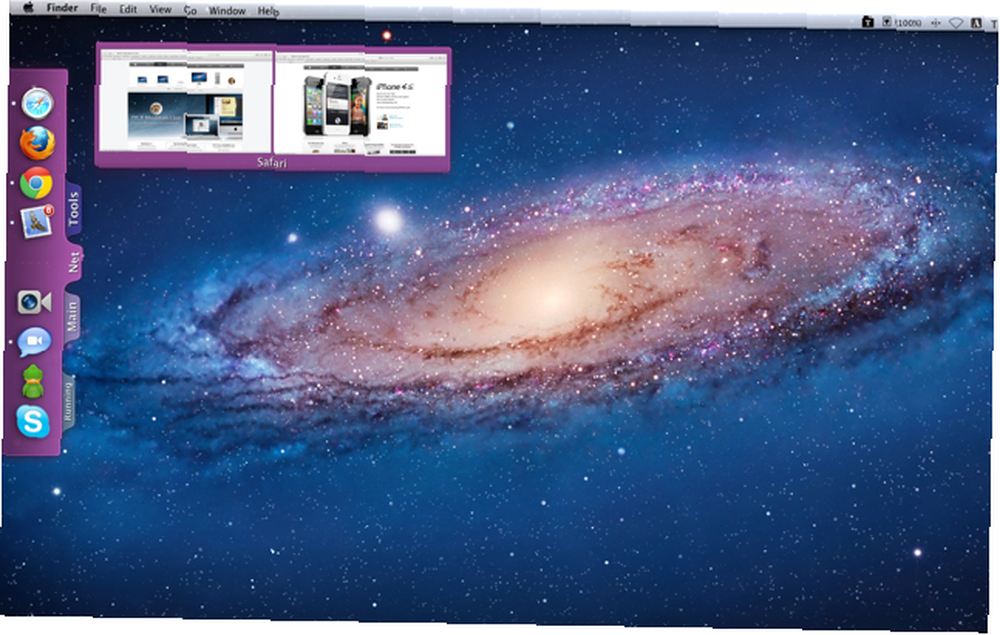
TabLauncher inkluderer muligheder for at ændre farver og opacitet på faner og ikoner, aktivere AppleScript-scripts, ændre skrifttypen og størrelsen på fanetiketter, oprette tilpassede ikoner og en særlig fane til en mini-musikafspiller til iTunes.
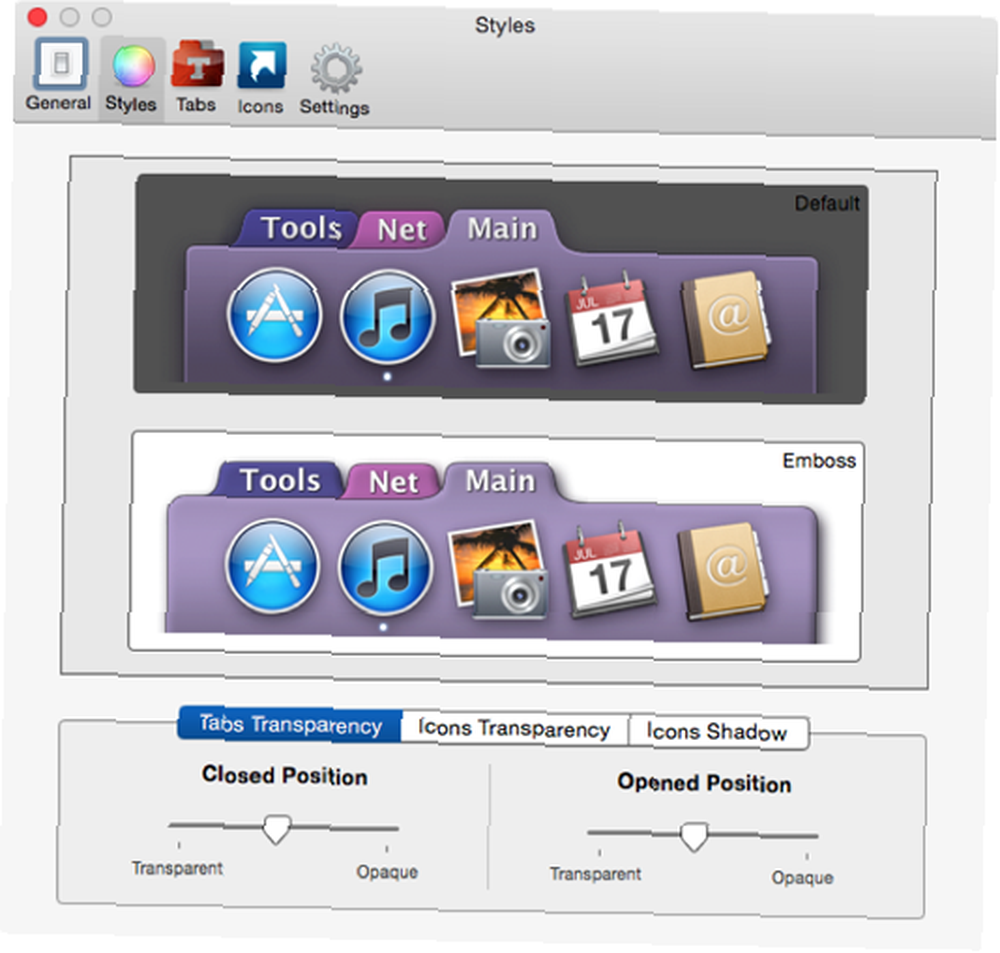
Der er meget i TabLauncher, der gør det til en perfekt dockudskiftning. Og ligesom dokken inkluderer denne tredjepartsløsning automatisk skjulfunktion, så den forbliver ude af vejen, indtil du har brug for den.
Du kan downloade en prøveversion af TabLauncher for at teste den ud. Det er også beskedent prissat for $ 3,99 i Mac App Store.
Automatiseringsløsninger
Afhængigt af hvor meget arbejde du udfører på din Mac er der tre automatiseringsprogrammer, der giver en dock-mindre løsning til at udføre hundredvis af opgaver på din Mac. Den kraftfulde automatiseringsapplikation, Keyboard Maestro Power Up Mac-produktivitet ved hjælp af navngivne udklipsholder i Keyboard Maestro Power Up Mac-produktivitet Brug af navngivne udklipsholder i Keyboard Maestro Ingen klippebordstyrer kan gøre, hvad alsidige navngivne udklipsholder kan i Mac-automatiseringsprogrammet Keyboard Maestro. , fingerbevægelsesprogrammet, BetterTouchTool Endnu mere kraftfulde BetterTouchTool-handlinger, du burde vide om endnu mere kraftfulde BetterTouchTool-handlinger, du skal vide om, hvis du vil have mere kontrol over din Mac ved hjælp af din Magic Mouse eller trackpad, sætter BetterTouchTool hundreder af handlinger til dine fingerspidser. , og stemmediktsprogrammet, Dragon Dictate Sådan dikteres skrivning på din Mac: Apples diktation vs DragonDictate Sådan dikterer du skrivning på din Mac: Apples diktering vs DragonDictate i lang tid, hvis du ville eller havde brug for at bruge en tale-til-tekst dikteringsprogram på din Mac, dine eneste valg var MacSpeech Dictate (nu nedlagt) og Nuance's DragonDictate. Men med frigivelsen af Mountain… -hver på deres egen måde kan du i høj grad reducere din afhængighed af Mac-dock. Vi gennemgik og offentliggjorde flere artikler om disse applikationer.
Tastatur Maestro er fantastisk til at starte applikationer, filer og bogmærker ved hjælp af en eller flere tildelte triggere, herunder en tastaturgenvej, en streng med tegn, en bestemt dag (er) og tid, eller ved en tildelt lancering eller afslutning af et program. KM har også sin egen hotkey-udløste applikationsstarter, der forbliver åben, uden at du behøver at holde fanetasten nede.
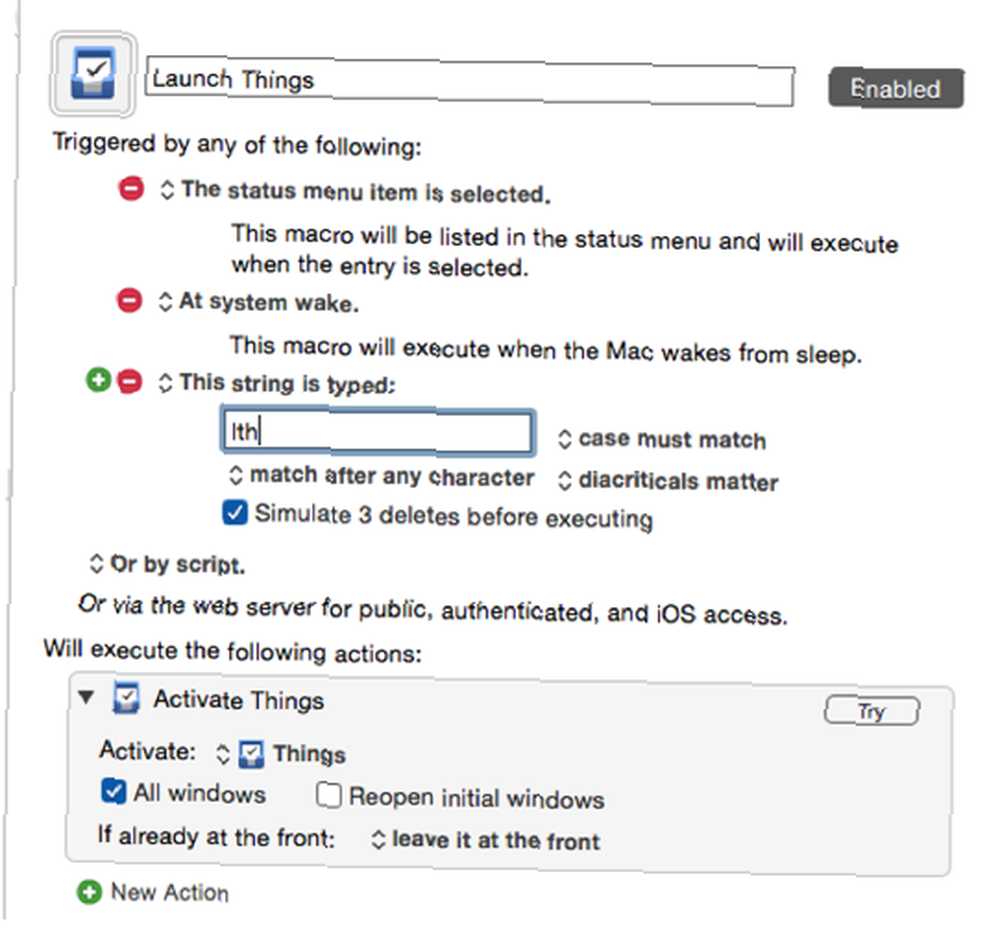
BetterTouchTool kan udføre hundredvis af computeropgaver. Det fungerer som standard Mac OS X-fingerbevægelsesfunktionen til at rulle vinduer og åbne Launchpad og Exposé. Men BTT er langt mere avanceret, så brugerne kan anvende en af hundreder af fingerbevægelser til opgaver, såsom at åbne eller lukke et bestemt program, aktivere et skærmbillede eller udløse menupunkter. Handlingerne er ubegrænsede.
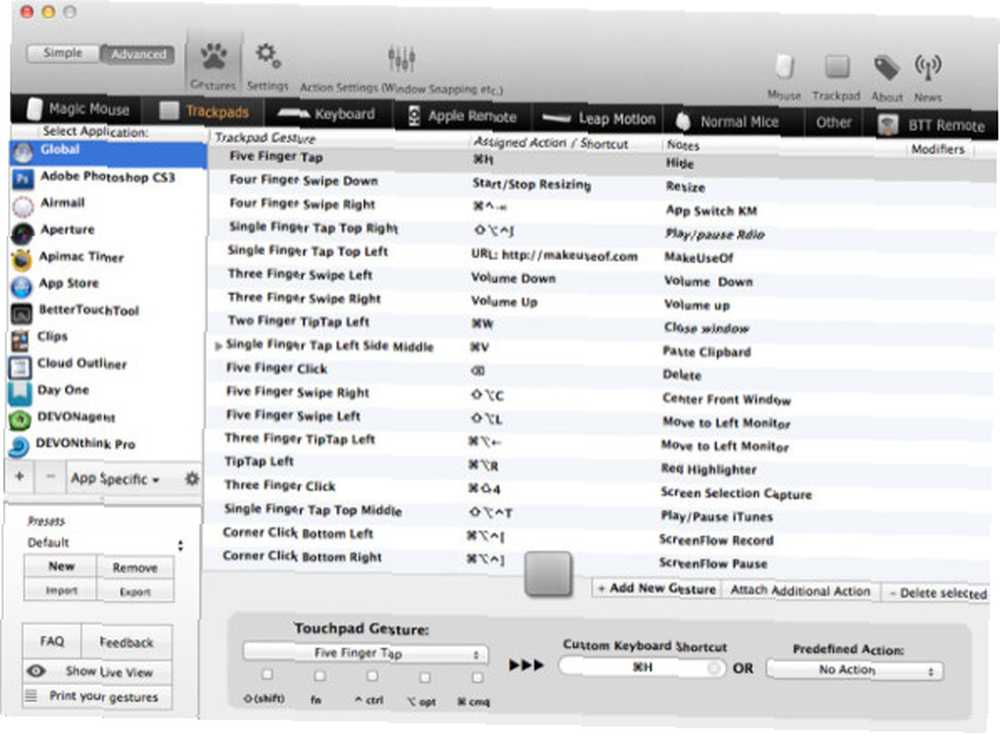
Hvis du ikke kan lide at bruge tastaturgenveje eller musen, kan du faktisk starte applikationer, bogmærker og filer ved hjælp af stemmekommandofunktionerne i Yosemite Sådan dikterer du skrivning på din Mac: Apples diktering vs DragonDictate Sådan dikterer du skrivning på din Mac: Apples diktation vs DragonDictate I lang tid, hvis du ville eller havde brug for at bruge et tale-til-tekst-dikteringsprogram på din Mac, var dine eneste valg MacSpeech Dictate (nu nedlagt) og Nuance's DragonDictate. Men med frigivelsen af Mountain…, eller endnu bedre, skal du bruge Dragon Dictate. Jeg bruger DD hele dagen, og det har ikke kun øget min produktivitet, men har reduceret mængden af klik og skrivning, jeg udfører, i høj grad.
Her er en hurtig demonstration af, hvad den kan gøre. (Bemærk: der er en lille forsinkelse mellem kommandoer, der skyldes hukommelsesproblemer under optagelse.)
På mange måder fungerer DD-stemmekommandoer bedre end den tekstindvielsesfunktion, den hovedsageligt er bygget til. DD inkluderer en indbygget kommando, der vil starte ethvert program på din Mac, når du siger det, “Aktivér (eller start) [applikationens navn].” Det er ligesom at starte en app ved hjælp af Siri på en iOS-enhed Gør mere med Siri ved hjælp af de nye iOS 7 Siri-kommandoer gøre mere med Siri Brug af de nye iOS 7 Siri-kommandoer Hvis du finder dig selv at fumle med din iPhone for at foretage et enkelt telefonopkald, skal du starte en app, indstil en påmindelse eller vågningsalarm, så bruger du sandsynligvis ikke Siri nok. .
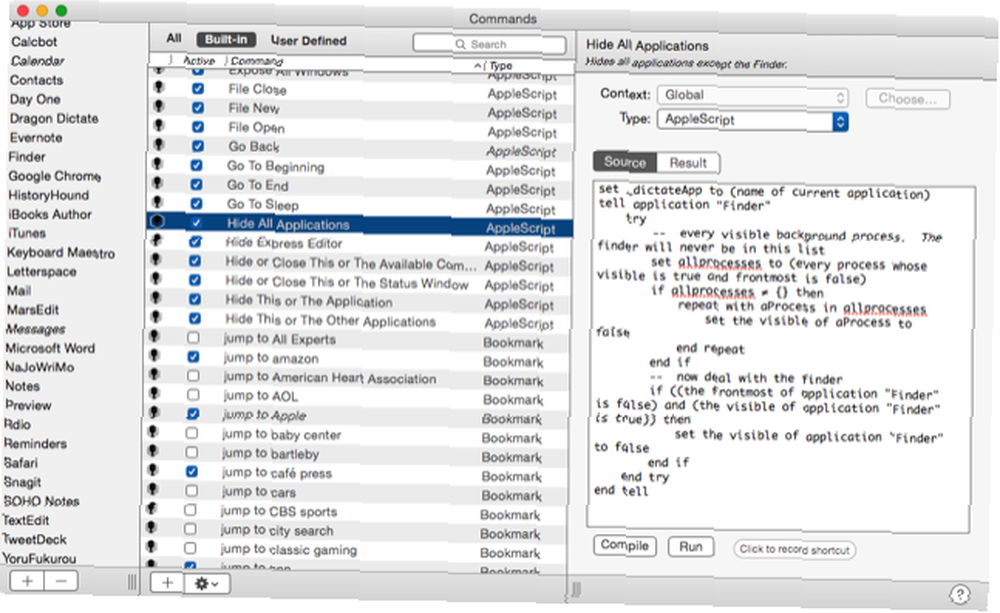
Men du kan oprette hundreder flere brugerdefinerede kommandoer til at aktivere menuparelementer, indsætte tekstuddrag, køre AppleScript-scripts, få adgang til websteder og aktivere udpegede tastaturgenveje. DD-stemmekommandoer tillader mig at multi-opgaver uden meget distraktion. Jeg kan endda sende kommandoer for at vise eller skjule dokken.
Konklusion
Det er usandsynligt, at Apple snart vil udskifte denne ustabile OS X-funktion, men du kan drage fordel af en eller flere af de ovennævnte løsninger og øge din produktivitet ved ikke at skulle navigere til dock for at starte applikationer eller udføre andre hyppige opgaver.
Fortæl os hvilke andre løsninger, du bruger til udskiftning af dock på din Mac. Hvilken anden type løsninger vil du gerne have udviklet på dette område?











